Google Chrome se actualiza en segundo plano para que los usuarios nunca tengan que preocuparse por actualizar el navegador ellos mismos. También hay una forma sencilla de comprobar si hay actualizaciones pendientes yendo a la página "Acerca de Google Chrome" utilizando el menú de tres puntos en la parte superior derecha. Sin embargo, ambos métodos actualizan Chrome en su totalidad y los usuarios no tienen control sobre las actualizaciones. A veces, una actualización defectuosa puede provocar fallas de Chrome que pueden frustrar a los usuarios. Bueno, hay una manera de depurar las actualizaciones de Chrome por su cuenta sin necesidad de soporte técnico y eso es posible gracias a los componentes de Chrome. En este artículo, analizaremos los componentes de Chrome, qué son y cómo pueden ayudarlo a actualizar manualmente diferentes partes de Chrome..
Lista de componentes de Chrome (2020)
Antes de ver la lista de componentes de Chrome y lo que significan, primero aprendamos un poco sobre ellos..
¿Qué son los componentes de Chrome?
A diferencia de la configuración de Chrome y las banderas de Chrome, que le permiten deshabilitar o habilitar nuevas funciones en Chrome, los componentes de Chrome son los componentes individuales de Chrome que funcionan en segundo plano y hacen que esas funciones sean posibles. Por ejemplo, "hay un componente llamado" Adobe Flash Player "que permite que Adobe Flash Player funcione en tu Chrome.
Si nunca quiere usar Adobe Flash Player en su máquina, puede usar este componente para deshabilitarlo para siempre. Por otro lado, si Adobe Flash Player te está dando algún problema, puedes usar este componente para solucionarlo..
Cómo abrir componentes de Chrome
Se puede acceder a la página de Componentes de Chrome en Google Chrome mediante la función de URL de Chrome. Un usuario solo necesita visita la página de URL de chrome: // componentes y se le mostrarán todos los diferentes componentes de Chrome. Para actualizar un componente de Chrome, simplemente haga clic en "Buscar actualizaciones" debajo de ese componente, y actualizará automáticamente dicho componente si hay una actualización disponible.
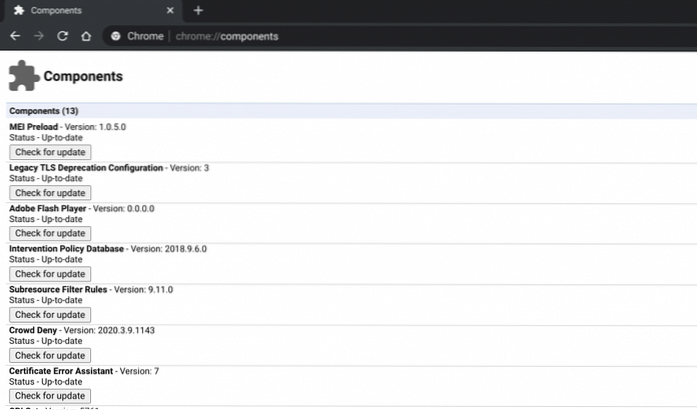
Lista de componentes de Chrome y su significado
Ahora que sabe qué son los componentes de Chrome y cómo puede actualizarlos, permítanos ver la lista de los diferentes componentes y lo que hacen..
1. Precarga de MEI
MEI Preload es el paquete de participación de medios que tiene que ver con la reproducción de medios en su Chrome. Básicamente, el componente se utiliza para precargar contenido de sitios web para los usuarios. Si su Chrome no puede precargar medios, actualice el componente MEI Preload y vuelva a verificar.
2. Base de datos de políticas de intervención
El componente Base de datos de políticas de intervención se utiliza para enviar políticas y configuraciones a los dispositivos del usuario. Si no está actualizado y funciona correctamente, puede provocar el bloqueo de Chrome.
3. Configuración de obsolescencia de TLS heredada
Este componente se ocupa principalmente del protocolo de seguridad TLS que gobierna la conectividad a Internet en Chrome. Todos los navegadores principales, incluidos Safari, Edge y Firefox, han desaprobado las versiones anteriores de TLS, es decir, 1.0 y 1.1. De manera similar, Google también está en camino de desaprobar los protocolos TLS heredados en apoyo de la nueva versión 1.3. Sin embargo, por el momento, este componente es compatible con los protocolos TLS heredados pero da una advertencia de "no seguro" si el usuario visita un sitio web que tiene protocolos TLS heredados. Por lo tanto, si es administrador de un sitio web, se recomienda que mueva su sitio a TLS 1.3..
4. Reglas de filtrado de subrecursos
Las reglas de filtro de subrecursos son uno de los componentes más importantes de Chrome. Se puede decir que es la base sobre la que Chrome apoya sus piernas. He aquí por qué, el bloqueador de anuncios que utiliza, aprovecha Reglas de filtro de subrecursos para bloquear sitios web que no sigan el estándar Better Ads. En segundo lugar, Google actualiza este filtro y lo usa para bloquear sitios web que tienen comportamiento de phishing..
5. Multitud denegación
Crowd Deny es el componente único de Chrome que se ocupa de los permisos de sitios web. Por ejemplo, si está visitando un sitio web, Chrome puede bloquear permisos como el almacenamiento de cookies, notificaciones, sonido y más en función de los datos de reputación del sitio. Y si los datos de reputación del sitio no son buenos, Chrome activa el componente Crowd Deny para revocar todos los permisos. Sin embargo, por ahora, solo ocurre en sitios web HTTPS..
6. Políticas de tipo de archivo
Este componente se ocupa de las políticas de manejo de archivos de Google Chrome..
7. Ensayos de origen
Al igual que PNaCl, Origin Trials es otro componente de Chrome que permite a los desarrolladores probar y experimentar con la plataforma web de Google Chrome sin bloquear el navegador..
8. Adobe Flash Player
Este componente hace que Adobe Flash Player funcione en su Chrome. Aunque lenta y lentamente, la compatibilidad con flash se está eliminando de la web a medida que se está convirtiendo en una cosa del pasado, todavía hay sitios web que usan Adobe Flash. Si por alguna razón Adobe Flash Player no funciona en su Chrome, asegúrese de actualizar este componente.
9. Asistente de errores de certificado
Certificate Error Assistant es un componente que le ayuda a generar certificados SSL firmados en caso de que obtenga algún error debido a una falta de coincidencia. Si está firmando su sitio web o aplicación con un llavero de terceros, también en ese caso, Chrome puede ayudarlo a resolver problemas. Aparte de eso, puede emitir certificados SSL de la autoridad certificadora autofirmada de Chrome.
10. CRLSet
CRL significa Lista de revocación de certificados. Entonces, lo que hace este componente es mantiene una lista de sitios web con certificados incorrectos para que los usuarios puedan estar protegidos de sitios web dañinos. Google actualiza continuamente la lista de revocación de todos los certificados de seguridad vencidos y aquellos certificados que ya no son considerados confiables por su emisor. En pocas palabras, el componente CRLSet lo ayuda a mantenerse alejado de sitios web maliciosos.
11. Consejos de seguridad
Consejos de seguridad se explica más o menos por sí mismo, pero déjame explicarte un poco. Eso se ocupa de las precauciones de seguridad al utilizar Google Chrome en Internet, alerta a los usuarios con consejos para que "no vuelvan" a visitar un sitio web de phishing y más. Aparte de eso, los Consejos de seguridad también vienen a mano cuando visita un sitio web falsificado, es decir, cuando el dominio es idéntico a otro sitio web popular, pero en realidad es falso. Entonces, para resumir, el componente Consejos de seguridad siempre debe estar actualizado para que permanezca protegido en Internet mientras usa Chrome..
12. OnDeviceHeadSuggest
OnDeviceHeadSuggest es una nueva incorporación a los componentes de Chrome y no estamos seguros de su objetivo exacto. Sin embargo, de acuerdo con Chromium Gerrit, tiene que ver con el buzón de sugerencias de Omnibox ya que usa el OmniboxOnDeviceHeadProvider Bandera de cromo. De todos modos, el componente OnDeviceHeadSuggest está en su etapa inicial y los ingenieros de Chrome lo están implementando para estudiar cómo Chrome puede generar mejores sugerencias en el cuadro multifunción de consultas personalizadas.
13. cros-termina
cros-termina es nuevamente un nuevo componente de Chrome, pero solo está destinado a usuarios de Chrome OS. En caso de que no lo sepas, Chrome OS tiene soporte para Linux (¡y funciona realmente bien!) Y su Terminal ha sido nombrada terminar en Gerrit de Chromium. Por otro lado, la Terminal predeterminada de Chrome OS se denomina como Crosh. Básicamente, este componente te permite interactuar con la terminal de Linux a través de la línea de comandos nativa de Chrome OS. Si tiene algún problema con Linux en su Chromebook, intente actualizar este componente.
Significado y uso de los componentes de Chrome
Espero que este artículo le haya ayudado a comprender mejor los componentes de Google Chrome y cómo puede usarlos para depurar problemas comunes de Chrome. Háganos saber si tiene alguna información sobre los tres componentes restantes con la fuente escribiendo en la sección de comentarios a continuación.
 Gadgetshowto
Gadgetshowto



